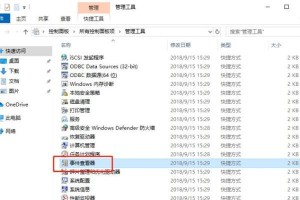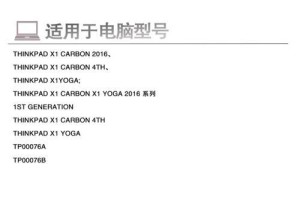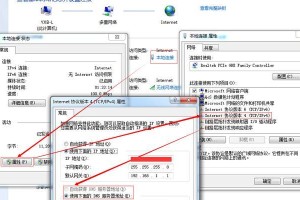电脑键盘是我们日常办公和娱乐中不可或缺的一部分,然而有时候我们可能会遇到键盘失灵的情况,这给我们的工作和生活带来了一定的困扰。本文将为大家分享一些解决电脑键盘失灵问题的秘籍,帮助大家快速解决这一问题。
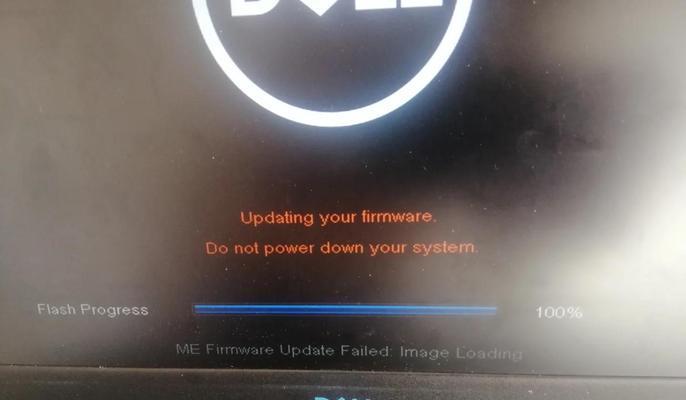
检查键盘连接线是否松动
如果电脑键盘失灵,首先要检查键盘连接线是否松动。有时候连接线因为长时间使用或者不慎碰撞而松动,导致键盘无法正常工作。可以仔细检查连接线两端是否牢固连接,并尝试重新插拔连接线。
清洁键盘表面的灰尘
如果键盘表面堆积了大量灰尘,可能会导致按键失灵。可以用软毛刷或者吹风机将键盘表面的灰尘清理干净,以确保按键的顺畅运作。

尝试使用其他USB接口
有时候键盘无法正常工作是因为USB接口出现问题。可以尝试将键盘插入其他的USB接口,看看是否能够解决问题。
检查键盘是否被禁用
有时候键盘失灵是因为被系统禁用了。可以按下Win+R组合键,打开运行窗口,在窗口中输入"control"并回车,进入控制面板。在控制面板中找到设备管理器,展开键盘选项,查看键盘是否被禁用,如果被禁用则右键点击启用即可。
重启电脑
有时候电脑的某些程序或者驱动冲突会导致键盘失灵,可以尝试重启电脑,重新加载系统和驱动程序,解决问题。

卸载并重新安装键盘驱动
如果键盘失灵问题依然存在,可以尝试卸载键盘驱动程序,并重新安装最新版本的驱动程序。这样可以解决一些驱动程序兼容性或者损坏的问题。
检查是否存在恶意软件
某些恶意软件可能会导致键盘失灵。可以运行杀毒软件进行全面扫描,查杀潜在的恶意软件,以恢复键盘的正常使用。
更新操作系统
有时候键盘失灵是因为操作系统的一些bug或者问题。可以检查系统更新,确保操作系统为最新版本,以修复潜在的问题。
键盘硬件故障
如果经过以上方法都无法解决键盘失灵问题,可能是键盘本身存在硬件故障。可以尝试将键盘连接到其他电脑上,如果问题依然存在,则说明键盘需要更换或维修。
购买新的键盘
如果键盘确实存在硬件故障,购买一个新的键盘可能是最简单的解决方法。可以选择适合自己需求和预算的键盘,重新恢复工作和娱乐的便利。
注意键盘保养
键盘是我们日常使用频率较高的设备,定期清洁和保养对于延长键盘寿命和提高使用体验非常重要。可以使用键盘防尘罩、定期清洁等方法,保持键盘的良好状态。
关注厂家维修政策
如果你购买的键盘还在保修期内,可以联系键盘厂家进行维修或更换。了解厂家的维修政策,以便在需要时能够及时获得帮助和支持。
尝试使用虚拟键盘
如果键盘无法修复或者临时无法购买新键盘,可以尝试使用操作系统提供的虚拟键盘。虚拟键盘可以通过鼠标进行操作,暂时替代物理键盘的功能。
寻求专业帮助
如果以上方法都无法解决问题,可以咨询专业的电脑维修人员。他们拥有更深入的专业知识和经验,可以为你提供更准确的解决方案。
遇到电脑键盘失灵问题时,我们可以尝试检查连接线、清洁键盘、重新插拔USB接口等简单方法来解决问题。如果问题依然存在,可以尝试其他高级方法如卸载驱动、检查恶意软件等。如果无法自行解决,可以购买新的键盘或者寻求专业帮助。保持键盘清洁、定期保养也是预防键盘失灵的重要措施。